Potreba tlačiť text namiesto dvoch listov na jeden, často vzniká v súvislosti s túžbou zmenšiť veľkosť tlačeného dokumentu alebo jednoducho ušetriť papier. Existujú dva spôsoby, ako tlačiť text z dvoch listov na jeden list.
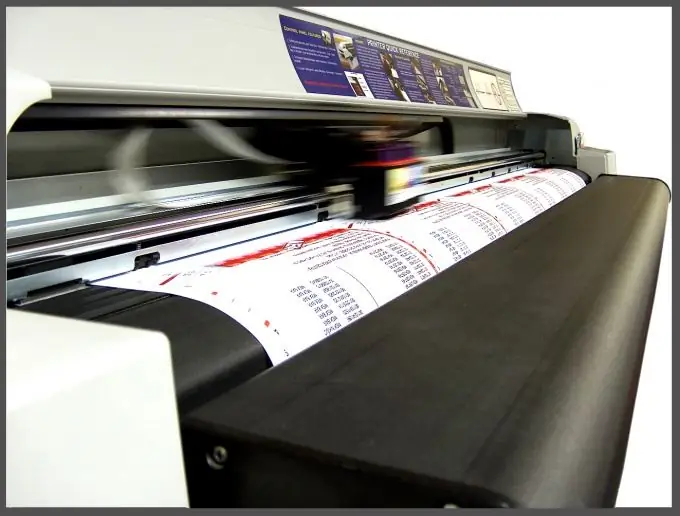
Nevyhnutné
- Tlač v tomto formáte je možné vydať, ak máte v počítači program Microsoft Word, ktorý má takmer každý používateľ.
- Pre obe možnosti musíte najskôr otvoriť program Microsoft Word, vytvoriť nový dokument a napísať vybraný text alebo do neho vložiť už pripravený (skopírovaný) text.
Inštrukcie
Krok 1
Prvá možnosť umožňuje tlačiť text pomocou oboch strán jedného listu. Takáto tlač sa často používa nielen v polygrafickom priemysle, ale aj na prípravu rôznych abstraktov a seminárnych prác. Mierka textu zostáva nezmenená.
1. Vyberte kartu „Súbor“v hornej ponuke.
2. V zozname, ktorý sa nachádza vľavo, kliknite na tlačidlo „Tlačiť“.
3. V zobrazenom dialógovom okne vyhľadajte nápis „Jednostranná tlač“a kliknite naň. V rozbaľovacom zozname vyberte možnosť „Ručná tlač na obe strany“. Teraz môžete začať tlačiť text na papier.
Krok 2
Výsledkom druhej možnosti bude text umiestnený na jednej stránke v zmenšenom formáte. Pomocou tejto metódy môžete zobraziť text z dvoch listov na 16 strán na jednej stránke, čo je vhodné na tlač kníh a kariet A5 rôznych veľkostí.
1. Vyberte kartu „Súbor“v hornej ponuke.
2. V zozname, ktorý sa nachádza vľavo, kliknite na tlačidlo „Tlačiť“.
3. V zobrazenom dialógovom okne vyhľadajte nápis „1 strana na hárok“a kliknite naň. V rozbaľovacom zozname vyberte možnosť „2 stránky na hárok“. Ak chcete vytlačiť viac strán na jeden list, vyskúšajte ďalšie dostupné možnosti zo zoznamu. Text je pripravený na tlač.
Krok 3
Tieto kroky sú vhodné pre program úprav Microsoft Word 2010. V starších verziách sa umiestnenie ponuky a názvy štítkov môžu mierne líšiť.






